編輯:關於Android編程
本文實例詳述了Android剪貼板的用法,分享給大家供大家參考。具體方法分析如下:
這裡首先需要注意的一點,就是在使用Android剪貼板的時候大家只記住一點就行了,不管是安卓設備還是PC機,復制粘貼在同一時間裡只能用於一個對象上,整通俗點就是:PC機上,不可能同時從C盤復制,又從D盤復制就行了,具體的看代碼,很簡單,直接上代碼:
復制代碼 代碼如下:package com.xiaoma.clipboard.demo;
import android.app.Activity;
import android.content.ClipData;
import android.content.ClipData.Item;
import android.content.ClipDescription;
import android.content.ClipboardManager;
import android.content.ContentResolver;
import android.content.Intent;
import android.database.Cursor;
import android.net.Uri;
import android.os.Bundle;
import android.view.View;
import android.view.View.OnClickListener;
import android.widget.Button;
import android.widget.Toast;
/**
* @Title: ClipBoardDemoActivity.java
* @Package com.xiaoma.clipboard.demo
* @Description: 剪貼板學習
* @author MZH
*/
public class ClipBoardDemoActivity extends Activity implements OnClickListener{
private Button put = null;
private Button get = null;
private ClipboardManager clipboard = null;
private static final String CONTACTS = "content://com.example.contacts";
private String COPY_PATH = "/copy";
public static final String MIME_TYPE_CONTACT = "vnd.android.cursor.item/vnd.xiaoma.contact";
@Override
public void onCreate(Bundle savedInstanceState) {
super.onCreate(savedInstanceState);
setContentView(R.layout.main);
init();
}
/**
* 初始化方法實現
*/
private void init(){
put = (Button)findViewById(R.id.button1);
put.setOnClickListener(this);
get = (Button)findViewById(R.id.button2);
get.setOnClickListener(this);
}
/**
* 監聽實現
*/
@Override
public void onClick(View v) {
switch (v.getId()) {
case R.id.button1:
put();
break;
case R.id.button2:
get();
break;
default:
break;
}
}
/**
* 往Clip中放入數據
*/
private void put(){
/**
* 往ClipboardManager中可放的數據類型有三種:
* 因為大家都知道,就算是電腦,Ctrl+c也不可能在同一時間裡即
* 從C盤剪貼,又從D般剪貼,所以小馬只寫一種簡單的信息進去,
* 另外兩種寫在注釋中
//類型一:text
clipboard = (ClipboardManager)getSystemService(CLIPBOARD_SERVICE);
ClipData textCd = ClipData.newPlainText("kkk", "WaHouHou!Clip....");
clipboard.setPrimaryClip(textCd);
*/
/**
*
//類型二:URI
Uri copyUri = Uri.parse(CONTACTS + COPY_PATH + "/" + "XiaoMa");
ClipData clipUri = ClipData.newUri(getContentResolver(),"URI",copyUri);
clipboard.setPrimaryClip(clipUri);
*
*/
//類型三:Intent
//試下在Intent剪貼時使用Bundle傳值進去
clipboard = (ClipboardManager)getSystemService(CLIPBOARD_SERVICE);
Intent appIntent = new Intent();
Bundle bundle = new Bundle();
bundle.putInt("xiaoma", 3344258);
bundle.putInt("yatou", 3344179);
appIntent.putExtra("XiaoMaGuo", bundle);
appIntent.setClass(ClipBoardDemoActivity.this, ReceiverClip.class);
ClipData clipIntent = ClipData.newIntent("Intent",appIntent);
clipboard.setPrimaryClip(clipIntent);
}
/**
* 從Clip中取數據
*/
private void get(){
clipboard = (ClipboardManager)getSystemService(CLIPBOARD_SERVICE);
Item item = null;
//無數據時直接返回
if(!clipboard.hasPrimaryClip()){
Toast.makeText(getApplicationContext(), "剪貼板中無數據", Toast.LENGTH_SHORT).show();
return ;
}
//如果是文本信息
if (clipboard.getPrimaryClipDescription().hasMimeType(
ClipDescription.MIMETYPE_TEXT_PLAIN)) {
ClipData cdText = clipboard.getPrimaryClip();
item = cdText.getItemAt(0);
//此處是TEXT文本信息
if(item.getText() == null){
Toast.makeText(getApplicationContext(), "剪貼板中無內容", Toast.LENGTH_SHORT).show();
return ;
}else{
Toast.makeText(getApplicationContext(), item.getText(), Toast.LENGTH_SHORT).show();
}
//如果是INTENT
} else if (clipboard.getPrimaryClipDescription().hasMimeType(
ClipDescription.MIMETYPE_TEXT_INTENT)) {
//此處是INTENT
item = clipboard.getPrimaryClip().getItemAt(0);
Intent intent = item.getIntent();
startActivity(intent);
//........
//如果是URI
} else if (clipboard.getPrimaryClipDescription().hasMimeType(
ClipDescription.MIMETYPE_TEXT_URILIST)) {
//此處是URI內容www.jb51.net
ContentResolver cr = getContentResolver();
ClipData cdUri = clipboard.getPrimaryClip();
item = cdUri.getItemAt(0);
Uri uri = item.getUri();
if(uri != null){
String mimeType = cr.getType(uri);
if (mimeType != null) {
if (mimeType.equals(MIME_TYPE_CONTACT)) {
Cursor pasteCursor = cr.query(uri, null, null, null, null);
if (pasteCursor != null) {
if (pasteCursor.moveToFirst()) {
//此處對數據進行操作就可以了,前提是有權限
}
}
pasteCursor.close();
}
}
}
}
}
}
下面是用來接收Intent傳遞的值,臨時的一個Activity,代碼更簡單:
復制代碼 代碼如下: package com.xiaoma.clipboard.demo;
import android.app.Activity;
import android.content.Intent;
import android.os.Bundle;
import android.view.TextureView;
import android.widget.TextView;
/**
* @Title: ReceiverClip.java
* @Package com.xiaoma.clipboard.demo
* @Description:臨時用來接收下從Clip傳過來的Intent值
* @author MZH
*/
public class ReceiverClip extends Activity {
private TextView tv1 ;
private TextView tv2 ;
@Override
protected void onCreate(Bundle savedInstanceState) {
// TODO Auto-generated method stub
super.onCreate(savedInstanceState);
setContentView(R.layout.main2);
init();
}
private void init(){
tv1 = (TextView)findViewById(R.id.xiaoma);
tv2 = (TextView)findViewById(R.id.yatou);
Intent intent = getIntent();
Bundle b =intent.getBundleExtra("XiaoMaGuo");
if(b != null){
int xiaoma = b.getInt("xiaoma");
int yatou = b.getInt("yatou");
if(!"".equals(String.valueOf(xiaoma)) && !"".equals(String.valueOf(yatou))){
tv1.setText(String.valueOf(xiaoma));
tv2.setText(String.valueOf(yatou));
}
}
}
}
全局配置文件裡面沒什麼,如下:
復制代碼 代碼如下: <?xml version="1.0" encoding="utf-8"?>
<manifest xmlns:android=""
package="com.xiaoma.clipboard.demo"
android:versionCode="1"
android:versionName="1.0" >
<uses-sdk android:minSdkVersion="14" />
<application
android:icon="@drawable/guoguo"
android:label="@string/app_name" >
<activity
android:name=".ClipBoardDemoActivity"
android:label="@string/app_name" >
<intent-filter>
<action android:name="android.intent.action.MAIN" />
<category android:name="android.intent.category.LAUNCHER" />
</intent-filter>
</activity>
<activity android:name=".ReceiverClip"></activity>
</application>
</manifest>
希望本文所述對大家的Android程序設計有所幫助。
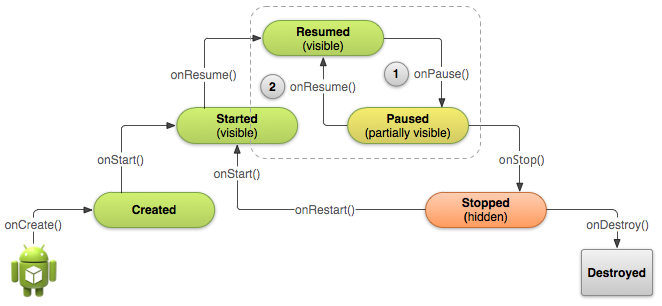 Android 暫停和恢復Activity
Android 暫停和恢復Activity
暫停和恢復Activity(Pausing and Resuming an Activity)一個Activity是一個應用程序組件,提供一個屏幕,用戶可以用來交互為了完
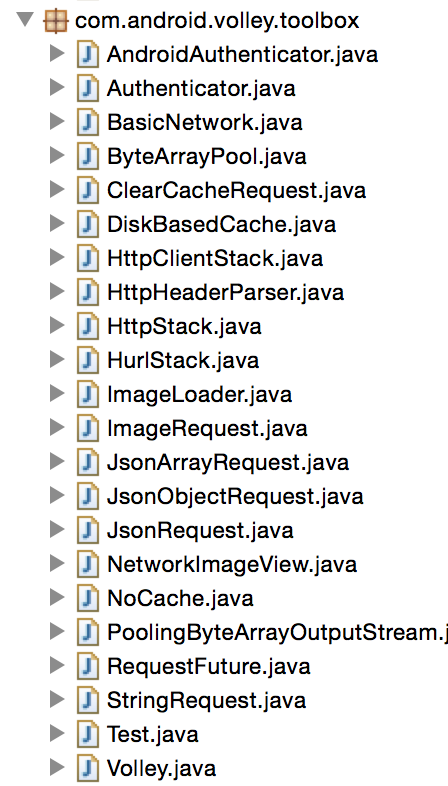 Android Volley分析(二)——實現
Android Volley分析(二)——實現
在Android Volley分析(一)——結構中主要分析了Volley的基本組件和框架結構,組件主要是定義的接口,也就是說我們可以實現這些接口來定制自己的Volley版
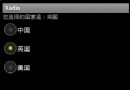 Android RadioGroup和RadioButton控件簡單用法示例
Android RadioGroup和RadioButton控件簡單用法示例
本文實例講述了Android RadioGroup和RadioButton控件簡單用法。分享給大家供大家參考,具體如下:RadioGroup和RadioButton代表的
 Android開發之自定義View專題(一):自定義柱形圖
Android開發之自定義View專題(一):自定義柱形圖
博主之前做的項目中,需要用到報表功能,之前在網上百度谷歌各種結果,沒有一個是能夠滿足博主的老板的需求的,無奈之前博主只好自己去研究。終於研究出了一個不錯的結果。先上效果圖